Mac Disk Recovery - Come Recuperare File da Disco Rigido Esterno su Mac
Aggiornato il 07/03/2025 • Archiviato in: Recupera il tuo Mac • Soluzioni comprovate
Dall'introduzione di dispositivi di archiviazione multimediale, sono nati anche i rischi connessi. Uno degli aspetti più significativi è la memorizzazione di dati importanti. Per effettuare il backup dei dati, gli utenti utilizzano molti modi. Uno dei modi utilizzati per effettuare il backup e l'archiviazione dei dati è tramite dischi rigidi esterni. Ma i problemi si verificano proprio con i dispositivi di archiviazione multimediale/dati come dischi rigidi esterni. Questi problemi, inclusi l'arresto del disco esterno, l' attacco di virus, la formattazione del disco del Mac, e altro ancora, potrebbe rendere inutilizzabili i dati archiviati perché persi o danneggiati. Anche l'errore umano, causato dalla cancellazione accidentale di dischi rigidi esterni, può causare la perdita di dati.
In questo articolo parleremo di come recuperare file da disco rigido esterno su Mac e parleremo ulteriormente di come prevenire i problemi.
Parte 1: Il Miglior Software di Recupero Dati da Disco Rigido Esterno per Mac
Per recuperare i file cancellati da disco rigido esterno su Mac, avrai bisogno di un'utilità di ripristino del disco che sia professionale. Il software di recupero da disco rigido esterno supporta il recupero di file cancellati o persi da qualsiasi dispositivo di archiviazione, compreso il disco esterno. Qui, Recoverit data recovery per Mac è quello raccomandato per te. È un software affidabile ed efficace per il recupero da disco rigido esterno che ti aiuta a recuperare i dati da disco rigido esterno su Mac e altri dispositivi di archiviazione in modo semplice e sicuro.
Tutorial Video sul Ripristino dei Dati da Disco Rigido Esterno
Parte 2: Come Recuperare Dati da Disco Rigido Esterno su Mac
Il recupero di file da un disco rigido esterno su Mac è facile e non richiede molto tempo se utilizzi un software di recupero dati. Scarica e installa sul tuo Mac l'utility Recoverit per ripristino del dispositivo esterno, quindi ripristina i file cancellati su Mac con pochi semplici clic.
Passaggio 1 Collega il disco rigido esterno
Per recuperare i file cancellati da disco rigido esterno, assicurati prima di tutto che il tuo disco sia collegato al tuo Mac e sia riconosciuto.
Passaggio 2 Seleziona il disco rigido esterno
A questo punto nell'elenco verranno visualizzati tutti i dischi rigidi su Mac. Seleziona la posizione del disco rigido esterno in cui i dati sono stati persi/eliminati e clicca su "Start".
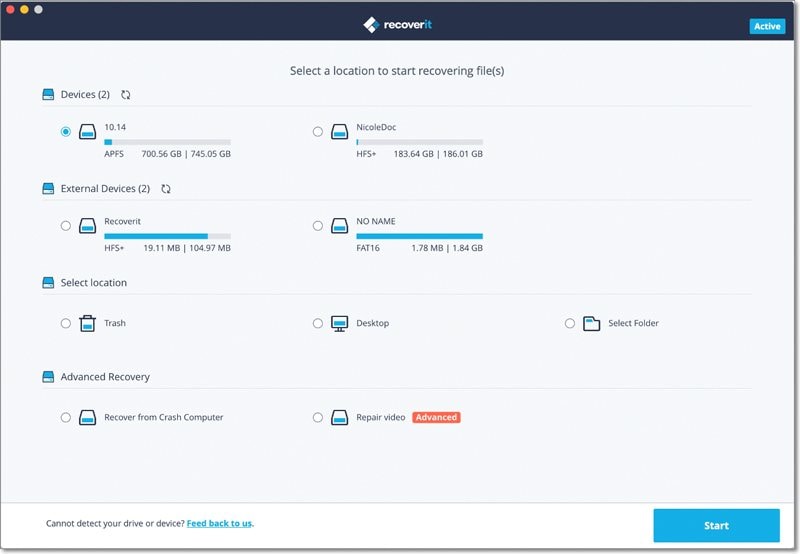
Passaggio 3 Effettua su Mac la scansione del disco selezionato
Recoverit avvierà una scansione completa su Mac per controllare il tuo disco esterno in modo approfondito in cerca di file eliminati.
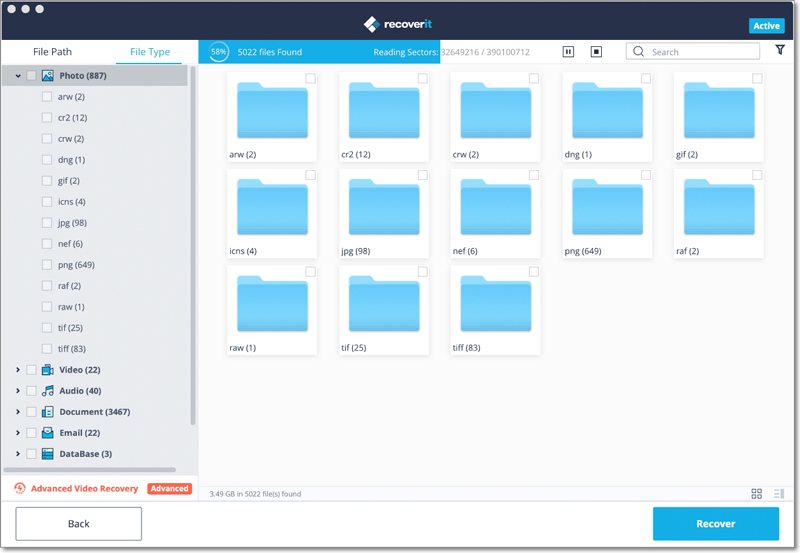
Passaggio 4 Recupera i file eliminati
Al termine della scansione, nel pannello di sinistra verrà visualizzato un elenco dei file trovati. Puoi selezionare file specifici da visualizzare in anteprima e cliccare su "Recupera" per recuperare i file.
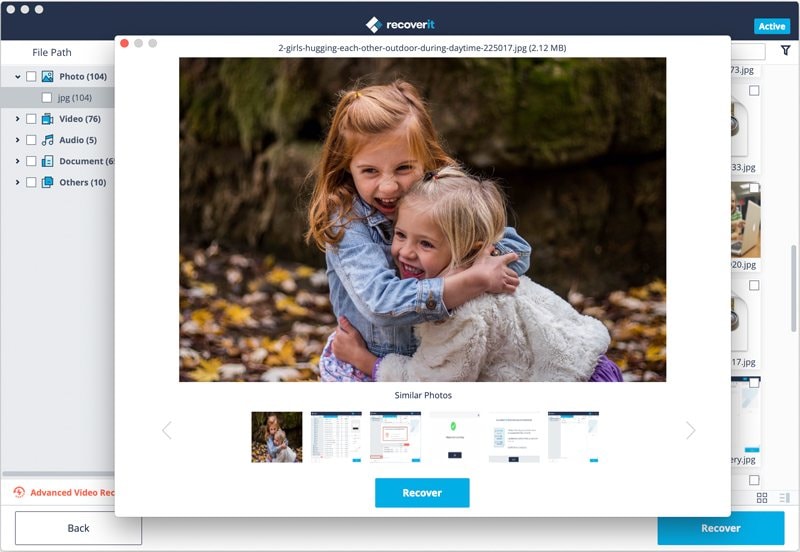
Suggerimenti per il Ripristino del Disco Rigido Esterno su Mac
- Non utilizzare il disco rigido esterno per archiviare o trasferire file.
- Non installare Recoverit Disk Recovery sulla partizione del disco rigido esterno.
- Non salvare i file recuperati nel disco rigido esterno da cui hai perso i file.
Bonus: Come Proteggere i Dati del Disco Rigido Esterno
Capire perché i nostri file vengono eliminati o persi può aiutarci ad adottare alcune misure proattive. In generale, la perdita di dati si basa su questi fattori:
- Cancellazione Accidentale dei dati.
- I dischi rigidi esterni non possono essere aperti o visualizzati a causa di un errore di lettura e scrittura.
- Arresto anomalo o danneggiamento del disco rigido esterno a causa di attacchi di virus.
- Sono molti i motivi per cui un disco rigido esterno può essere danneggiato fisicamente.
- Cancellazione accidentale del disco rigido esterno.
- Rimozione del disco rigido esterno quando in uso.
- Interruzione di corrente.
Non siamo neanche lontanamente vicini a conoscere le cause comuni della perdita di file importanti. Dovresti seguire alcuni suggerimenti che sembrano semplici ma sono abbastanza efficaci, e metterli in pratica.
- Dovresti avere almeno 2 copie dei file importanti in posizioni differenti, come ad esempio un altro disco esterno, un disco Mac e un archivio basato su cloud. Effettuare il backup dei dati può proteggerli meglio e ridurre la possibilità di perdita permanente.
- Un disco rigido esterno di bassa qualità può causare molti problemi, come ad esempio arresti del disco esterno più frequenti, messaggi di errore di formattazione, minore durata, ecc. Assicurati che il tuo disco rigido esterno sia stato elaborato da un produttore qualificato, e acquistato da un rivenditore affidabile.
- Posiziona il tuo disco esterno in modo sicuro. Tieni presente che una volta che il disco rigido esterno è danneggiato fisicamente, è quasi impossibile recuperare i file che conteneva. Per questo dovresti posizionarlo in un luogo sicuro, in modo da evitare danni fisici al tuo disco rigido esterno.
- Scollega correttamente il disco esterno. Scollegare i dischi rigidi esterni dal Mac in modo approssimativo li danneggia. Evita di farlo ancora, a meno che i dati contenuti non siano importanti e desideri cambiare un altro disco rigido esterno.
Quando i dati di un disco rigido esterno vengono persi a causa di numerosi motivi, non vengono persi per sempre. Invece, il file system li mantiene invisibili fino a che non vengono scritti nuovi file nella stessa area. Ecco perché Recoverit Data Recovery può aiutarti. Ti permette di recuperare i file da disco rigido esterno su un sistema Mac o Windows a scelta.
Recupero Dati Gratis
- Software Recupero Dati +
- Software gratuiti
- App gratuite per Windows
- App gratuite per MacOS
- App gratuite per Linux
- Recupero da cellulare
- Recupero da Android
- Recupero partizione
- Recupero da SD card
- Recupero da ssd card
- Recupero foto
- Recupero immagine JPG







